
Gửi tin nhắn đến nhóm hoặc doanh nghiệp trên máy Mac
Bạn có thể gửi tin nhắn đến một nhóm đáp ứng những yêu cầu này. Nếu bạn đang sử dụng macOS 10.15 trở lên, iOS 13 trở lên hoặc iPadOS 13 trở lên thì bạn có thể gửi tin nhắn cho doanh nghiệp.
Các tin nhắn bạn gửi đến nhóm hoặc doanh nghiệp có thể bao gồm các tệp đính kèm và hiệu ứng giống như bạn có thể gửi cho một cá nhân:
Tapback: Xem Sử dụng Tapback.
Ảnh và video: Xem Gửi ảnh và video.
Ảnh, bản quét và bản phác thảo (từ iPhone hoặc iPad): Xem Chèn tệp từ iPhone hoặc iPad.
Nhãn dán Memoji và hình ảnh: Xem Tạo Memoji của bạn và Sử dụng Memoji và #hinhanh.
Tin nhắn âm thanh: Xem Gửi tin nhắn âm thanh.
Hiệu ứng tin nhắn: Xem Sử dụng hiệu ứng tin nhắn.
Gửi tin nhắn đến nhóm
Trong ứng dụng Tin nhắn
 trên máy Mac của bạn, hãy bấm vào nút Soạn
trên máy Mac của bạn, hãy bấm vào nút Soạn  để bắt đầu tin nhắn mới (hoặc sử dụng Touch Bar).
để bắt đầu tin nhắn mới (hoặc sử dụng Touch Bar).Trong trường Đến, hãy nhập tên, địa chỉ email hoặc số điện thoại cho mọi người bạn muốn gửi tin nhắn đến. Khi bạn nhập, Tin nhắn sẽ gợi ý các địa chỉ phù hợp từ ứng dụng Danh bạ
 của bạn hoặc từ những người bạn đã gửi tin nhắn trước đây.
của bạn hoặc từ những người bạn đã gửi tin nhắn trước đây.Bạn cũng có thể bấm nút Thêm
 ở bên phải của trường Đến. Bấm vào liên hệ trong danh sách, sau đó bấm vào địa chỉ email hoặc số điện thoại.
ở bên phải của trường Đến. Bấm vào liên hệ trong danh sách, sau đó bấm vào địa chỉ email hoặc số điện thoại.Ghi chú: Nếu bạn đã bị giới hạn gửi và nhận tin nhắn chỉ với những người nhất định, biểu tượng đồng hồ cát

Nhập tin nhắn của bạn vào trường ở cuối cửa sổ. Bạn có thể sử dụng các gợi ý nhập, nếu có sẵn.
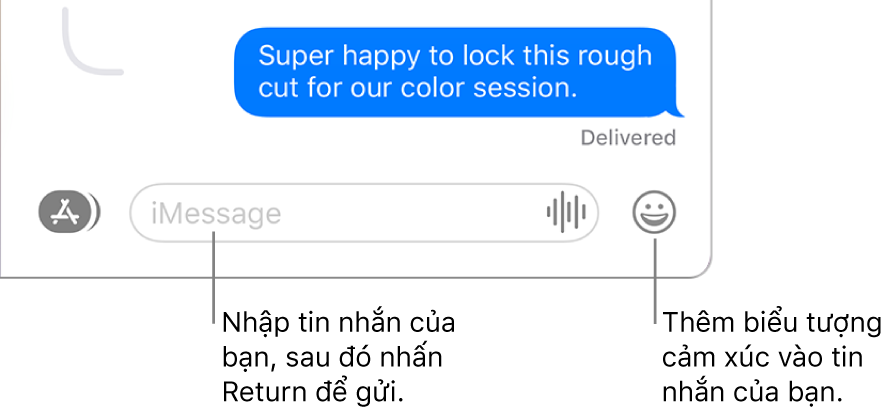
Nhấn Return trên bàn phím của bạn hoặc bấm vào nút Gửi
 để gửi tin nhắn.
để gửi tin nhắn.
Gửi tin nhắn đến doanh nghiệp bằng Trò chuyện với doanh nghiệp
Nếu bạn đang sử dụng macOS 10.15 trở lên, iOS 13 trở lên hoặc iPadOS 13 trở lên thì bạn có thể gửi tin nhắn cho các doanh nghiệp nhất định. Trò chuyện với doanh nghiệp giúp bạn nhận câu trả lời cho câu hỏi, khắc phục sự cố, nhận tư vấn về mặt hàng sẽ mua, thực hiện giao dịch mua bằng Apple Pay, v.v.
Ghi chú: Các tin nhắn Trò chuyện với doanh nghiệp bạn gửi sẽ xuất hiện trong các bong bóng văn bản màu xám sẫm, nhằm phân biệt chúng với tin nhắn iMessage (trong các bong bóng văn bản màu lam) và tin nhắn văn bản SMS hoặc MMS (trong các bong bóng văn bản màu lục).
Trên máy Mac của bạn, hãy tìm kiếm doanh nghiệp bạn muốn trò chuyện bằng cách sử dụng Bản đồ hoặc mở email từ doanh nghiệp.
Để bắt đầu cuộc hội thoại, hãy bấm vào nút Tin nhắn
 trong màn hình Thông tin bản đồ hoặc bấm vào liên kết từ email.
trong màn hình Thông tin bản đồ hoặc bấm vào liên kết từ email.Nếu đây là lần đầu tiên bạn gửi tin nhắn cho doanh nghiệp này, một cuộc hội thoại mới sẽ được tạo. Nếu không, bạn có thể tiếp tục cuộc hội thoại của mình.
Ghi chú: Nếu bạn đã bị giới hạn gửi và nhận tin nhắn chỉ với những người nhất định, biểu tượng đồng hồ cát

Nhập tin nhắn của bạn vào trường ở cuối cửa sổ, sau đó nhấn Return. Bạn có thể bao gồm các loại nội dung giống nhau nào như bạn có thể khi bạn gửi tin nhắn cho các cá nhân hoặc nhóm.
Trong Trò chuyện với doanh nghiệp, có thể bạn cần phải chọn một câu trả lời từ danh sách (ví dụ như chọn thời gian cho cuộc hẹn hoặc chọn từ danh sách các lựa chọn sản phẩm).
Để dừng nhận tin nhắn từ cuộc trò chuyện với doanh nghiệp, hãy xóa cuộc hội thoại. Hoặc bạn có thể tắt thông báo.
Xem bài viết Hỗ trợ của Apple Cách sử dụng Tin nhắn cho doanh nghiệp.
Nếu bạn muốn trả lời trong dòng để giữ cuộc hội thoại ngăn nắp hơn, hãy xem Gửi câu trả lời trong dòng đến tin nhắn. Để chuyển tiếp tin nhắn, hãy xem Chuyển tiếp tin nhắn hoặc tệp đính kèm. Nếu bạn nhận ra mình đã có sai sót trong tin nhắn, hãy xem Hủy gửi hoặc sửa tin nhắn.